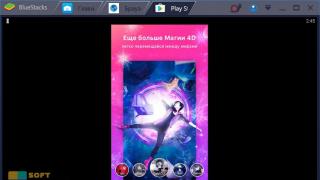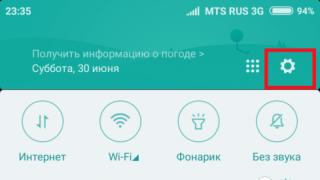Nëse kamera juaj Skype nuk funksionon në laptop ose kompjuter, mos u frikësoni, sepse kjo është një gabim mjaft i zakonshëm në përdorimin e mesazherit të dashur nga shumë njerëz. Në artikullin tonë do të përpiqemi ta kuptojmë këtë çështje dhe të zbulojmë se me çfarë lidhen problemet më të zakonshme.
Nëse nuk e dini pse kamera nuk funksionon në Skype, ju sugjerojmë të filloni të kontrolloni me sa vijon:
- Përditësoni versionin e programit tek më të freskëtat. (Është shumë e dëshirueshme që bashkëbiseduesi juaj të ketë të njëjtin instaluar.)
- Kontrolloni lidhjen tuaj të internetit. Sigurohuni që gjithçka të jetë në rregull me internetin - lidhja duhet të jetë e besueshme dhe e pandërprerë, pasi Skype vetë përcakton shpejtësinë e tij dhe, nëse është e nevojshme, zvogëlon automatikisht cilësinë e imazhit të transmetuar në mënyrë që telefonata të mos ndërpritet. Për shkak të kësaj, mund të lindin vështirësi të tjera - për shembull, papritmas.
- Sigurohuni që kamera juaj e internetit të funksionojë. Së pari, shikoni nëse është lidhur fare (teli mund të jetë shkëputur - ndoshta dikush e ka prekur gjatë pastrimit, ose një qen e ka përtypur). Nëse është i paprekur, lidheni me një hyrje tjetër USB. Nëse e përdorni nëpërmjet një shpërndarësi USB, lidheni drejtpërdrejt me kompjuterin tuaj.
Shpresojmë që të mos keni më probleme me mosfunksionimin e kamerës në Skype. Qëndroni me ne dhe do të mësoni shumë gjëra më interesante - për shembull, . Paç fat!
Në ditët e sotme të ndryshme produkte softuerike, të cilat ndihmojnë për të komunikuar me njerëzit nëpërmjet internetit, duke përfshirë përdorimin e një videokamere. Mes shumë programeve të tilla, Skype është veçanërisht i popullarizuar. Mënyra kryesore e komunikimit është përmes këtë program- kjo është, natyrisht, video chat. Kamera ju lejon të shihni imazhin e bashkëbiseduesit tuaj, sikur të komunikoni drejtpërdrejt. Kështu, ju mund të "vizitoni" këdo pa dalë nga shtëpia juaj. Një gjë mjaft e përshtatshme, apo jo?
Vetëm se disa probleme lindin gjithnjë e më shpesh. Kjo është ajo për të cilën përdoruesit ankohen shpesh: kamera tregon një imazh të dobët ose nuk tregon asgjë, kamera nuk funksionon, unë nuk e shoh bashkëbiseduesin ose e shoh bashkëbiseduesin, por keq, ata nuk e shohin nuk më shoh apo dëgjon, etj. Ndonjëherë madje ndodh që kur Skype është i ndezur, kamera nuk funksionon, megjithëse gjithçka funksionon mirë në kompjuter. Shumë njerëz rrëmbejnë menjëherë laptopin e tyre ose njësi të sistemit dhe e çoni shpejt tek Qendra e Shërbimit në mënyrë që gjithçka të rregullohet dhe rregullohet atje. Por rezulton se vendosja e një kamere në Skype nuk është aq e vështirë dhe të kesh njohuri të veçanta dhe ju nuk keni nevojë për ndonjë aftësi për këtë.
Vendosja e një videokamere në një kompjuter
Pra, gjëja e parë që duhet të bëni është të zbuloni nëse kamera po funksionon apo jo. Ndoshta kompjuteri (laptopi) nuk e sheh atë? Apo pajisja nuk funksionon në Skype? Para se të filloni të përdorni Skype, duhet t'i kushtoni vëmendje sa vijon:
- a është e lidhur videokamera me kompjuterin?
- janë të instaluara? drejtuesit e fundit për të.
Një shkak i zakonshëm i problemeve të ndryshme me kamerën është se kordoni thjesht nuk është i lidhur plotësisht (ose i tërhequr), dhe përdoruesi nuk është i vetëdijshëm për këtë. Duhet të kontrolloni nëse gjithçka është instaluar mirë.
Ju gjithashtu duhet të testoni performancën të kësaj pajisjeje. Para së gjithash, duhet të kontrolloni disponueshmërinë e drejtuesve dhe instalimin e tyre të saktë. Është për shkak të drejtuesve që Skype shpesh shfaq një imazh të përmbysur. Për ta bërë këtë, duhet të shkoni te menaxheri i pajisjes. Në shkurtoren "My Computer", telefononi klikoni me të djathtën menyja e kontekstit
, në listën që shfaqet zgjidhni “Properties” dhe më pas në të majtë zgjidhni rreshtin “Device Manager”. Këtu mund të mësoni për statusin e kamerës së internetit. Nëse ka ikona emergjence afër, do të thotë se ka probleme të caktuara, ndoshta me drejtuesit. Për të riinstaluar drejtuesit, duhet të përcaktoni markën dhe modelin e kamerës video dhe të përditësoni vetë drejtuesit nga faqja zyrtare e prodhuesit. Nëse kjo shkakton disa vështirësi, mund të përdorni programe që do të gjejnë dhe instalojnë vetë drejtuesit e nevojshëm në të gjitha pajisjet tuaja (për shembull RadarSync). Zakonisht probleme të tilla shqetësojnë përdoruesit e Windows XP dhe Vista. Sepse Windows i ri
7 dhe 8 shkarkojnë automatikisht drejtuesit për çdo pajisje, thjesht duhet t'i lidhni me kompjuterin tuaj.
Nëse gjithçka është rregulluar dhe konfiguruar, ose nuk ka pasur probleme në këtë fazë fillimisht, kaloni në hapin tjetër.
Vendosja e një videokamere në Skype
Meqë ra fjala, është mirë të dihet. Nëse nuk dëshironi që kamera në internet të ndizet sa herë që bëni një telefonatë video, atëherë në të njëjtën meny duhet të gjeni rreshtin "Më trego kur të telefonosh" dhe të zgjidhni "Askush". Në këtë rast, programi si parazgjedhje nuk do t'ju tregojë menjëherë bashkëbiseduesit, por fillimisht do të pyesë nëse dëshironi që kamera të ndizet. Ndonjëherë kjo mund të jetë shumë e dobishme.
Pra, duhet të kontrollojmë:
- nëse pajisja video po përdoret nga programe të tjera. Vetëm një program mund të punojë me kamerën në internet në të njëjtën kohë, për shkak të kësaj Skype shpesh nuk e sheh kamerën;
- Disponueshmëria drejtuesit aktualë. Edhe nëse drejtuesit janë mirë, riinstaloni ato. Ndonjëherë ndihmon.
- prania e një kutie të kontrollit në "Aktivizo Video Skype" Shkoni te menyja me të cilën jemi njohur tashmë (Tools-Settings) dhe kontrolloni këtë kuti atje. Pas kësaj, emri i pajisjes suaj duhet të shfaqet në listën "Zgjidh një kamerë në internet". Zgjidhni atë dhe nëse shfaqet imazhi, klikoni "Ruaj".
23.03.2017
Softueri Skype u zhvillua nga krijuesit e sistemit operativ Windows, Microsoft Corporation. Sot, numri i përdoruesve të Skype tejkalon të gjitha kufijtë e arsyeshëm. Njerëzit përdorin këtë softuer Për të komunikuar me miqtë dhe familjen, ata kryejnë konferenca online. Është shumë e vështirë të imagjinohet jeta moderne pa Skype, pasi ky program ende nuk ka analoge të denjë.
Skype, duke qenë një program, sigurisht që e ka të vetin veçori unike dhe problemet e performancës. shpeshherë Përdoruesit e Skype shkoni te forumi teknik i Microsoft ose bëni pyetje kërkimi në internet sepse kamera e tyre papritmas pushoi së punuari.
Zgjidhja e problemeve të kamerës në Skype
Të gjitha llojet e problemeve në Skype që lidhen me kamerën në internet mund të jenë të natyrës teknike dhe sistemike. Për shkak të kësaj, para se të filloni të merreni me problemin e shfaqjes së kamerës në Skype, duhet të siguroheni që pajisja po funksionon.
Për të përcaktuar funksionalitetin e pajisjes suaj video, mund të përdorni aplikacionet e palëve të treta, për shembull, një program "WebcamMax". Në rastin e Windows 8-10, sistemi fillimisht përmban një aplikacion "Kamera", i cili është gjithashtu i përshtatshëm për diagnostikimin e performancës.

Pasi të siguroheni që kamera juaj e internetit është plotësisht funksionale, mund të filloni të zgjidhni problemin me shfaqjen e imazhit në Skype. Nëse kamera është e prishur, rekomandohet të kontaktoni një specialist për të riparuar kamerën në internet ose për të blerë një pajisje të re.
Metoda 1: Instaloni përditësimin më të fundit të Skype
Shumë shpesh, siç tregohet nga statistikat e pyetjeve të bëra, njerëzit ndeshen me problemin e një kamere në internet që nuk funksionon gjatë përdorimit të një versioni të vjetëruar të softuerit. Për të hequr qafe problemin, do t'ju duhet të përditësoni Skype-in tuaj në versionin më të fundit.
Është më mirë të çinstaloni programin, të shkoni në faqen zyrtare të Skype dhe të shkarkoni një të ri skedari i instalimit. Pas kësaj, programi i shkarkuar duhet të instalohet sipas udhëzimeve të instaluesit.
Nëse jeni duke përdorur një version pak a shumë të fundit, por ende jo të fundit, duhet të veproni si më poshtë.

Nëse jeni duke përdorur versionin më të fundit të Skype, por kamera juaj ende nuk funksionon, duhet t'i kushtoni vëmendje mënyrave të tjera për të zgjidhur këtë problem.
Metoda 2: Çaktivizoni aplikacionet konfliktuale
Nëse keni një aplikacion të instaluar në kompjuterin ose pajisjen tuaj celulare që përdor gjithashtu akses në kamerën e internetit, problemet me Skype janë mjaft të mundshme. Për ta bërë këtë, duhet të zbuloni se cili aplikacion është ai konfliktual dhe ta ndaloni atë të ekzekutohet, duke përfshirë ekzekutimin në sfond.
shpeshherë Probleme me Skype lidhur me kamerën vijnë nga më në dukje aplikacione të thjeshta. Kjo perfshin:
- programe programore transmetim audio dhe video;
- shfletues uebi;
- aplikacionet për ndarjen e skedarëve.
Gjithçka mund të zgjidhet mjaft lehtë - thjesht duhet të ndaloni softuerin që bie ndesh me Skype.
Për të diagnostikuar sistemin për programe të panevojshme, rekomandohet përdorimi standard mjet Windows – "Menaxher detyrë". Falë këtij softueri, ju mund të shihni se cilat procese po ekzekutohen dhe t'i mbyllni ato.
Le të shohim se si bëhet e gjithë kjo duke përdorur programin shembull "WebcamMax", i cili është i aftë të përgjojë imazhe nga Skype, duke ndërhyrë kështu në performancën e tij.
Së pari ju duhet të hapni "Menaxher detyrë". Ka disa mënyra për ta bërë këtë.

Pas "Menaxher detyrë" hapur, duhet të zbuloni se cilat programe mund të shkaktojnë probleme.

Sapo gjithçka programe të panevojshme do të fshihet, duhet të rinisni Skype dhe të kontrolloni funksionalitetin e kamerës. Ne kalojmë në hapat e ardhshëm nëse problemi nuk mund të zgjidhet.
Metoda 3: Kontrolloni cilësinë e lidhjes
Ky rast është në gjendje të zgjidhë vetëm pjesërisht problemin me mosfunksionimin e kamerës, pasi në pjesën më të madhe kanal i keq Lidhja në internet bllokon plotësisht aftësinë për të bërë thirrje në Skype. Skype funksionon në parimin që nëse lidhja juaj në internet nuk është mjaft e shpejtë, programi automatikisht çaktivizon disa veçori, për shembull, thirrjet me video.
Zgjidhja e problemit të internetit varet tërësisht nga ju. Për ta bërë këtë, mund t'ju duhet të konfiguroni vetë modemin ose ruterin tuaj ose të kontaktoni ofruesin tuaj të internetit (ISP).
Nëse përdorni Skype me pajisje celulare, rekomandimet janë saktësisht të njëjta - merrni internet i shpejtë, në përputhje me kërkesat e Skype.
Metoda 4: Kontrolloni kamerën përmes Device Manager
Shpesh ndodh që kamera në internet nuk funksionon për shkak të defektit drejtuesit e instaluar ose si rezultat mbyllje manuale pajisje. Mund të kontrolloni statusin e funksionimit të kamerës nëpërmjet "Menaxheri i pajisjes", i pranishëm në çdo version të Windows OS.

Pasi pajisja të fillojë të shfaqet normalisht në listën e pajisjeve, mund të kontrolloni funksionalitetin e kamerës në Skype.
Metoda 5: Zgjidhje të përgjithshme
Nëse keni instaluar Versioni i fundit Skype, internet i mirë lidhje, një pajisje video që funksionon dhe nuk ka programe konfliktuale, por kamera ende nuk funksionon, zgjidhjet gjithëpërfshirëse mund të ndihmojnë.

Nëse asnjë nga opsionet e sugjeruara nuk ju ndihmon, ju rekomandojmë të kontaktoni shitësin e pajisjes tuaj. Është e mundur që prodhuesi i kamerës nuk kishte ndërmend ta përdorte këtë pajisje në Skype.
Metoda 6: Përditësimi i rregullimit (Windows 8)
Në rastin e sistemit operativ Windows 8, problemi me kamerën mund të ndodhë për shkak të përditësimet më të fundit. Kjo situatë mund të zgjidhet jashtëzakonisht thjesht, me respektim të rreptë të veprimeve të mësipërme.

Pas këtyre hapave, problemi me kamerën në Skype duhet të zhduket plotësisht.
Nëse, pavarësisht nga të gjitha hapat e ndërmarra, kamera në Skype ende nuk funksionon, provoni ta zëvendësoni atë. Kjo është veçanërisht e vërtetë për përdoruesit e laptopëve dhe të tjerë pajisje portative, ku kamera e paracaktuar lë shumë për të dëshiruar.
Mjerisht, ndonjëherë kur bën një telefonatë tjetër, përdoruesi mund të shohë papritur se kamera e tij nuk po funksionon. Të gjitha përgjigjet e pyetjes Pse kamera nuk funksionon në Skype?, si dhe arsyet për këtë, mund të ndahen në dy grupe të mëdha:
- probleme me harduerin;
- probleme me softuerin.
Probleme me harduerin
- Ndonjëherë një përdorues i pafat mund të harrojë të lidhë kamerën e internetit me kompjuterin nëse është në distancë. Ju duhet të kontrolloni besueshmërinë e kabllit të lidhjes dhe të shkarkoni Skype në kompjuterin tuaj.
- "Webka" është një pajisje mjaft e thjeshtë që rrallë dështon. Kjo është veçanërisht e vërtetë për kamerat e integruara në laptopë. Por ndonjëherë edhe ato thyhen. Sigurisht, mund të përpiqeni ta çoni kamerën në një qendër shërbimi, por do të jetë më e lehtë dhe ndonjëherë më e lirë të blini një të re. Për të përjashtuar këtë opsion, mund të provoni të lidhni një kamerë tjetër me kompjuterin tuaj.
- Është gjithashtu e mundur që karta video të dështojë, por në këtë rast do të vërehen shenja të tjera të dështimit. Zëvendësimi i kartës video është zgjidhja e vetme në këtë situatë.
Probleme me softuerin
Nëse është e mundur, mund ta testoni kamerën në një kompjuter tjetër. Nëse gjithçka funksionon në të, ka shumë të ngjarë që shkaku i dështimit qëndron në pjesën e softuerit.
- Problemi më i mundshëm është një problem me drejtuesit e kamerës. Si rregull, drejtuesit dhe shërbimet komunale përfshihen me çdo kamerë në internet. Nëpërmjet Device Manager, ju duhet të gjeni kamerën e dëshiruar në internet dhe të hiqni të gjithë drejtuesit, dhe më pas të riinstaloni gjithçka përsëri. Mund të provoni gjithashtu të përditësoni drejtuesit në versionin më të fundit.
- Ju gjithashtu mund të përdorni programin e kontrollit të kamerës. Ka të ngjarë që në cilësimet të jetë vendosur një parametër i gabuar. Është e pamundur të rekomandohet ndonjë gjë përfundimtare në këtë rast, pasi secili model ka dobinë e tij me ndërfaqen e tij.
- Cilësimet në vetë Skype janë rivendosur. Kjo ndodh më shpesh. Për t'i rivendosur ato, duhet të zgjidhni "Mjetet" - "Cilësimet" dhe në dritaren e re zgjidhni "Cilësimet e videos" në të majtë. Ne te djathte këndi i sipërm Ekziston një përzgjedhje e kamerave të internetit të instaluara në kompjuterin tuaj. Ju duhet të zgjidhni atë që ju nevojitet nga lista rënëse. Ju gjithashtu mund të lëvizni rrëshqitësit në parametrin "Cilësimet e kamerës së uebit".
- Ndodh që qasja në ueb nga ndonjë program bllokohet nga një antivirus. Në cilësimet e antivirusit që duhet të shtoni
Dhe si ta zgjidhni këtë problem. Këtë herë ne propozojmë të shqyrtojmë një situatë ku mikrofoni dhe kamera në internet në Skype nuk funksionojnë. Metodat e paraqitura janë testuar në praktikë, dhe për këtë arsye do të funksionojnë versionet e Windows 10 1607 dhe 1703.
Kamera e internetit nuk funksionon në Skype me Windows 10
Në faqen zyrtare të produktit, zhvilluesit treguan se nëse kamera nuk funksionon në Skype në Windows 10, duhet të përditësoni aplikacionin dhe të kontrolloni vetë kamerën për funksionalitet. Megjithatë, përditësimi i programit nuk e zgjidh problemin. Për më tepër, në disa raste Skype nuk fillon fare në laptop. Prandaj, ju sugjerojmë të bëni sa më poshtë.
Nëse kamera në Windows 10 nuk funksionon, dhe ky problem ndodhi papritur, dhe jo pas një përditësimi sistemi operativ, ia vlen të kryhet një rikthim i shoferit. Për ta bërë këtë ne bëjmë sa vijon:
- Klikoni me të djathtën në ikonën "Start" dhe zgjidhni "Device Manager".
- Menaxheri i pajisjes do të hapet. Gjeni kamerën në listë. Klikoni me të djathtën mbi të dhe zgjidhni "Properties".

- Shkoni te skeda "Shofer". Le të shohim nëse butoni "Rikthim" është aktiv. Nëse po, atëherë përdorni atë.

- Pas kthimit të drejtuesit të kamerës video, duhet të rinisni kompjuterin tuaj me Windows 10.
Nëse kamera në internet nuk funksionon pas riinstalimit të sistemit operativ, duhet të provoni të përditësoni konfigurimin e harduerit. Për ta bërë këtë, duhet të rihyni në "Device Manager", kliko me të djathtën në kamerë dhe zgjidhni "Fshi". Pasi të rindizni kompjuterin, klikoni "Përditëso konfigurimin e harduerit".

Nëse përditësimi i konfigurimit nuk ju ndihmon, mund të përditësoni drejtuesit. Ne kemi dhënë shembuj se si ta bëjmë këtë në tema të tjera.
Është e rëndësishme të theksohet se pajisja e instaluar mund të mos funksionojë për shkak të cilësimet e gabuara. Prandaj, shkoni te "Cilësimet" dhe zgjidhni "Pajisjet". Në menynë në të majtë, zgjidhni "Pajisjet e lidhura". Gjeni kamerën në listë dhe klikoni "Merr aplikacionin".

Ne presim derisa programi të ngarkohet. Pas instalimit të softuerit, rindizni programin.
Nëse keni një kamerë të lëvizshme në internet, duhet ta lidhni atë me një prizë ose kompjuter tjetër. Nëse kamera nuk funksionon, mund të jetë problemi.
Mikrofoni nuk funksionon në Skype në Windows
Shumë përdorues të sallës së operacionit Sistemet Windows 10 njerëz shpesh pyesin pse Skype nuk funksionon dhe çfarë të bëjnë nëse nuk ka zë përmes mikrofonit.
Mikrofoni në Skype mund të mos funksionojë për shkak të problemeve me drejtuesit e zërit. Prandaj, ju rekomandojmë që të shkoni te Device Manager dhe të përditësoni drejtuesit e zërit ose të ktheheni prapa software në një gjendje të mëparshme.

Vlen gjithashtu të bëhen rregullime në cilësimet e vetë mikrofonit. Për ta bërë këtë, klikoni në ikonën e volumit në shiritin e detyrave dhe zgjidhni "Pajisjet e regjistrimit".

Do të hapet një dritare e re. Shkoni te skedari "Tingulli" dhe klikoni në butonin "Properties".

Do të shfaqet një dritare tjetër. Shkoni te skeda "Avancuar". Këtu ne zgjerojmë skedën me opsionet e disponueshme. Zgjidhni "2-kanal, 16-bit, 96000 Hz (cilësi studio)." Pasi të keni zgjedhur këtë opsion, klikoni "Aplikoni", pastaj "OK".

Pse nuk nis Skype në Windows 10 build 1703?
Nëse versioni paraprak Skype po funksiononte, por pas instalimit të përditësimeve hasët në një gabim: lidhja nuk mund të krijohej, duhet të kontrolloni lidhjen e rrjetit dhe të bëni sa më poshtë:
- Ne rivendosim cilësimet duke fshirë skedarët e konfigurimit. Në këtë rast, të gjitha të dhënat e përdoruesit do të ruhen, por do të duhet të identifikoheni përsëri. Për të rivendosur cilësimet, shtypni "Win + R" dhe futni "%appdata%\skype".

- Në dosjen që hapet, duhet të gjeni dhe fshini skedarin "shared.xml".

- Gjithashtu, duke riemëruar Dosja Skype në adresën në "AppData", "Roaming" në "Skype1" dhe duke rifilluar programin, mund të rivendosni plotësisht të gjitha cilësimet.
Përndryshe, nëse nuk keni mundur të zgjidhni problemet me zërin, kamerën ose autorizimin, mundeni riinstalim i plotë aplikacionet.